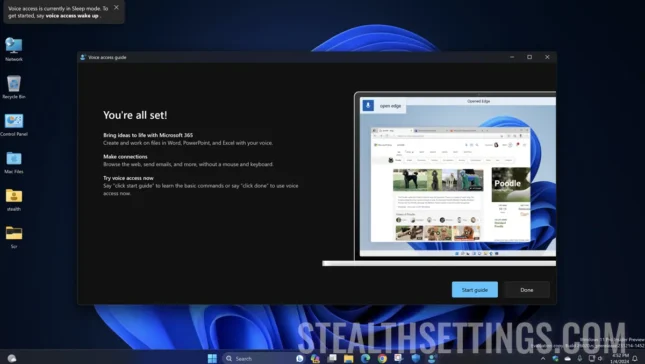في مقال سابق ، أظهرنا ما هي الميزات الجديدة التي قدمتها Microsoft على Windows 11 ، من حيث التحكم في الكمبيوتر مع الصوت. في هذا البرنامج التعليمي ، تتعلم خطوة بخطوة كيفية تنشيط الوصول الصوتي في نظام التشغيل Windows 11 (الأوامر الصوتية) وكيفية تكوين هذه الميزة لتلبية احتياجاتك.
محتوى
متعلق ب: الطلبات الصوتية المخصصة ودعم التعدد في Windows 11
أصبح تكوين وتفعيل الوصول إلى الصوت على Windows 11 أمرًا سهلاً للغاية ولا يتطلب معرفة متقدمة بأجهزة الكمبيوتر.
كيف تقوم بإعداد وتفعيل الوصول الصوتي في Windows 11 (أوامر صوتية)
1. بعد أن بدأت الآلة الحاسبة ومصادقة على نظام التشغيل Windows 11 ، افتح القائمة “Start” ثم ابحث عن التطبيق “Voice access“.

2. في الجزء العلوي من الشاشة سيفتح الشريط للتكوين “Voice Access“. هنا تحتاج إلى النقر على الزر “Download” لتنزيل اللغة.
لن يتم تنزيل اللسان إلا مرة واحدة ، حتى تتمكن من استخدام أوامر الصوت الخاصة بك وعندما لا يكون الكمبيوتر أو الكمبيوتر المحمول غير متصل بالإنترنت.

3. بعد تنزيل اللغة ، ستحتاج إلى إعداد إعدادات الميكروفون. تظهر هذه الخطوة فقط إذا لم يتم تحديد أي ميكروفون متصل بالكمبيوتر في وقت تعيين الوصول الصوتي.
يُنصح باستخدام الميكروفون القادر على التقاط صوتك جيدًا والقضاء على أصوات الخلفية. يمكن أن يكون الميكروفون المبني على الكمبيوتر المحمول أو الميكروفون من سماعات الصوت.

أيضًا ، من هنا يمكنك إضافة ميكروفون آخر لاستخدامه عن طريق الوصول الصوتي.
4. بمجرد الانتهاء من التكوين البسيط أعلاه ، تمكنت من تنشيط الوصول إلى الصوت في Windows 11. بعد ذلك ، كل ما عليك فعله هو القول “Voice access wake up,” لنظام التشغيل Windows 11 للاستماع إلى الأوامر الصوتية المحددة.

كيف تستخدم الوصول الصوتي في Windows 11
إذا كنت تستخدم الوصول الصوتي بشكل متكرر ، فمن الأفضل تعيين هذه الميزة لتفعيلها تلقائيًا عند بدء تشغيل الكمبيوتر. يدعم أحدث إصدار من Windows 11 فتح الوصول الصوتي قبل مصادقة الكمبيوتر وبعد المصادقة.
كيف تقوم بتفعيل الوصول إلى الصوت عند بدء تشغيل جهاز الكمبيوتر الخاص بك؟
تنشيط الوصول الصوتي إلى بدء تشغيل الكمبيوتر مصنوع من القائمة “Start” > “Settings” > “Accessibility” > “Speach”. هنا يمكنك وضع علامة على الخيارين:
- Start voice access before you sign in to your PC
- Start voice access after you sign in to your PC

هذا التكوين مفيد للغاية خاصةً للأشخاص ذوي الإعاقات الحركية الذين لديهم أوجه قصور في استخدام لوحة المفاتيح والماوس.
كيف ترى قائمة الأوامر “الوصول الصوتي” PE Windows 11؟
يعد الوصول الصوتي إلى Windows 11 وظيفة تتيح لك التحكم والتفاعل مع نظام التشغيل باستخدام الأوامر الصوتية. تهدف هذه الميزة إلى جعل أجهزة الكمبيوتر أكثر سهولة للأشخاص ذوي الإعاقات البصرية أو الصعوبات في استخدام لوحة المفاتيح والماوس.
من خلال الوصول الصوتي ، يمكنك إصدار أوامر صوتية للتصفح من خلال واجهة المستخدم ، وفتح التطبيقات ، والوصول إلى القوائم وأداء إجراءات أخرى في النظام. على سبيل المثال ، يمكنك القول “Open Start Menu” أو “Open Chrome” للوصول إلى هذه الميزات دون استخدام لوحة المفاتيح أو الماوس.
عن طريق الأمر الصوتي “what can I say” سيتم فتح قائمة بالأوامر الصوتية الأكثر فائدة تلقائيًا.

تتوفر قائمة مفصلة من أوامر الوصول الصوتي على صفحة Suport A Microsoft. من هذه القائمة ، يمكنك بسهولة معرفة كيفية فتح تطبيقات Windows 11 والتفاعل معها ، وتحرير النص ، والتصفح في مجلدات الكمبيوتر وعلى الإنترنت أو استخدام لوحة المفاتيح والماوس من خلال الوصول الصوتي.
ما هي اللغات التي يتوفرها الصوت على Windows 11؟
يعمل الوصول الصوتي بشكل أفضل باللغة الإنجليزية (English US) ، ولكن بدءا من الإصدار Windows 11 build 26020 (Cannery Channel)، قامت Microsot أيضًا بتوسيع دعم اللغات: اللغة الإنجليزية (أستراليا) ، الإنجليزية (كندا) ، الإنجليزية (المملكة المتحدة) ، الإنجليزية (الهند) ، الإنجليزية (نيوزيلندا) ، الإنجليزية (أيرلندا) ، الإسبانية ، الإسبانية (المكسيك) ، الألمانية (ألمانيا) ، الفرنسية (كندا) ، الفرنسية (الفرنسية).

يتم إضافة لغة جديدة من شريط التحكم للوصول إلى الصوت وتتضمن اتصال الإنترنت.
في الختام ، يعد الوصول الصوتي شريكًا فعالًا في التفاعل مع نظام التشغيل ، مما يجلب مستوى إضافيًا من المرونة والتخصيص. إن الوصول الصوتي ليس فقط أداة للأشخاص ذوي الاحتياجات الخاصة ، ولكن أيضًا خيارًا مفيدًا لجميع المستخدمين الذين يريدون بديلاً مناسبًا وفعالًا للتفاعل التقليدي مع أجهزتهم.